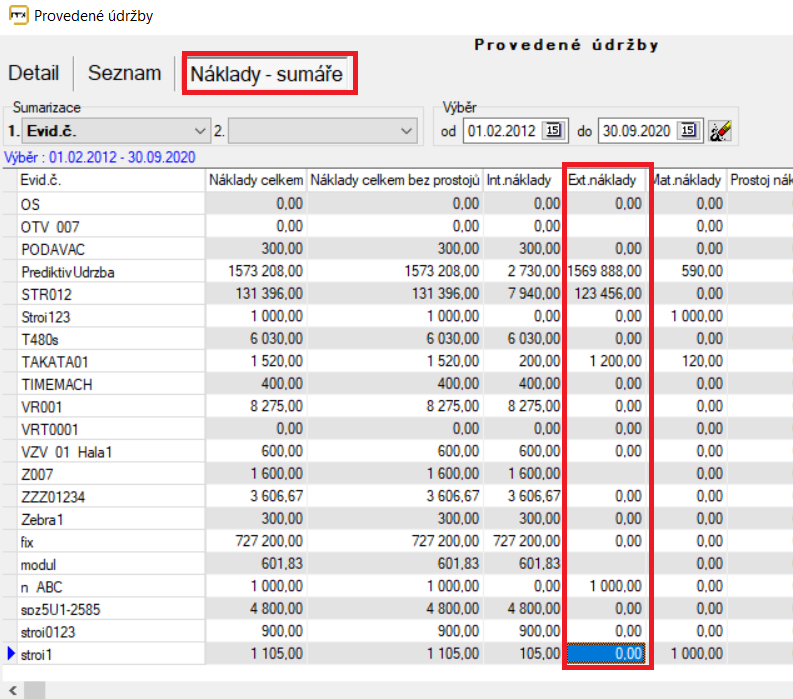How Can We Help?
Zadávání externích faktur
Jak to funguje?
Do PROFYLAXu je možné zadávat externí faktury od dodavatelů a sledovat tak externí náklady na provedené údržby. Vytvoří se externí faktura, které se následně spáruje s provedenou údržbou.
Vytvoření externí faktury
V menu Údržba -> Faktury na externí náklady -> Faktury na externí náklady vytvoříme novou fakturu od externího dodavatele.
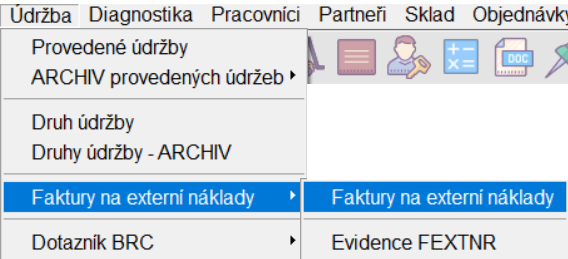
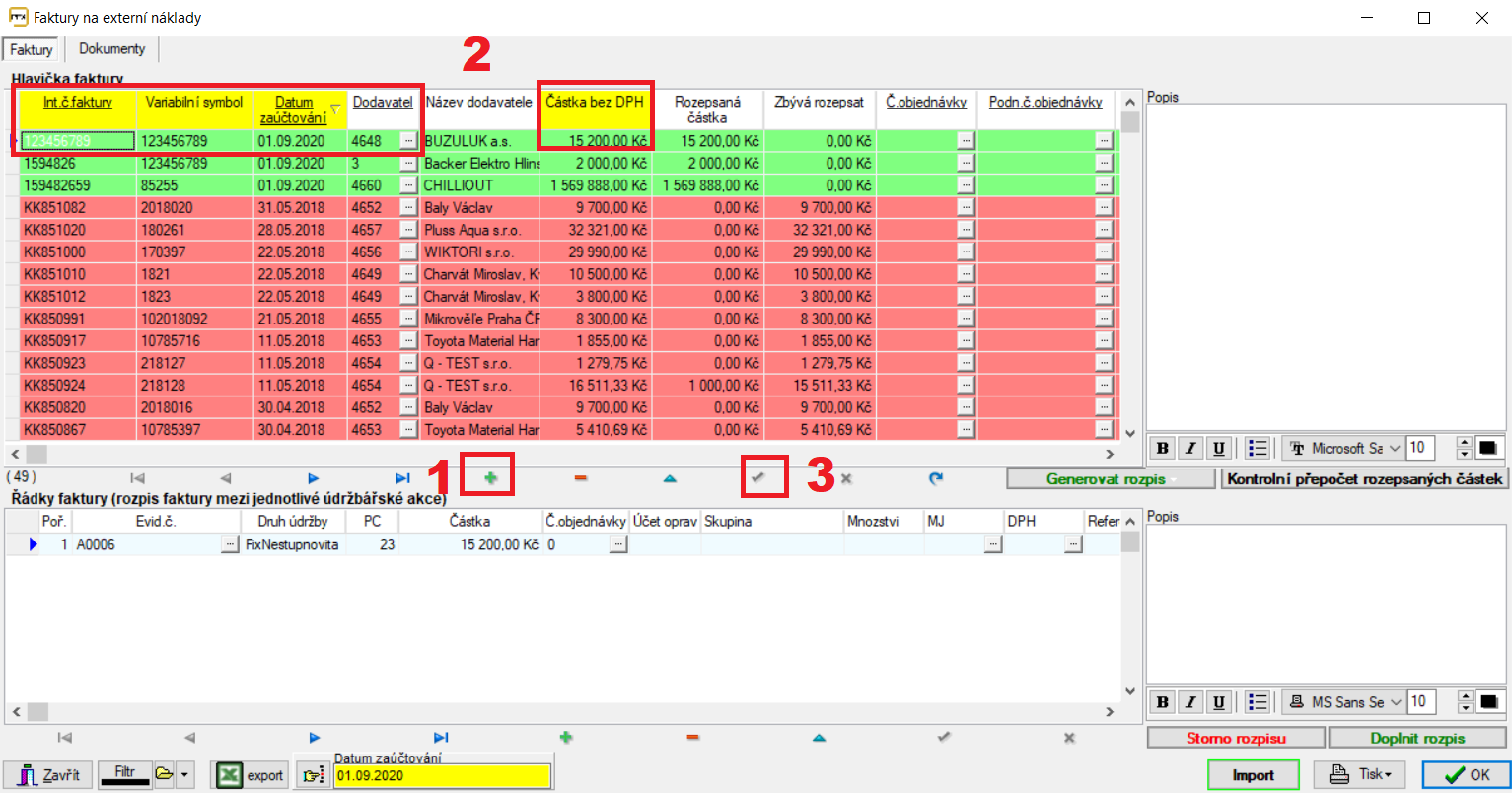
- Int. č. faktury – Znaménkem „+“ vyvoláme řádek pro vkládání faktury.
Zde zadáme číslo faktury (jelikož je možné, že pokaždé číslo faktury nebude, lze si vytvořit svoji číselnou řadu kupříkladu:
PFX 2020 0001 = PFX =zkratka firmy / 2020 = rok / 0001 pořadové číslo faktury
Než ale začneme zapisovat musíte si zjistit poslední číslo v PFX a to v Údržba -> Faktury na externí náklady -> Faktury na externí náklady, a zde kliknutím na datum zjistíte podle posledního „datum zaúčtování“, které číslo je poslední.
Číslování faktury je ideální kupříkladu od 0001
- Variabilní číslo – Stejné číslo jako je číslo faktury
- Datum zaúčtování – datum zadání dané faktury
- Dodavatel – Vybere se dodavatel z číselníku „Partneři“
- Částka bez DPH – rozumí se cena nákladů za materiál a ND, které se při opravě použily.
- Vše potvrdíme kliknutím na fajfku a faktura se uloží jako nedokončená (červený řádek)
Přiřazení externí faktury k provedené údržbě
V menu Údržba -> Faktury na externí náklady -> Faktury na externí náklady máme již vytvořenou fakturu. Ve spodní části okna klikneme na tři tečky okna „Evid.č.“ a otevře se seznam provedených údržeb.
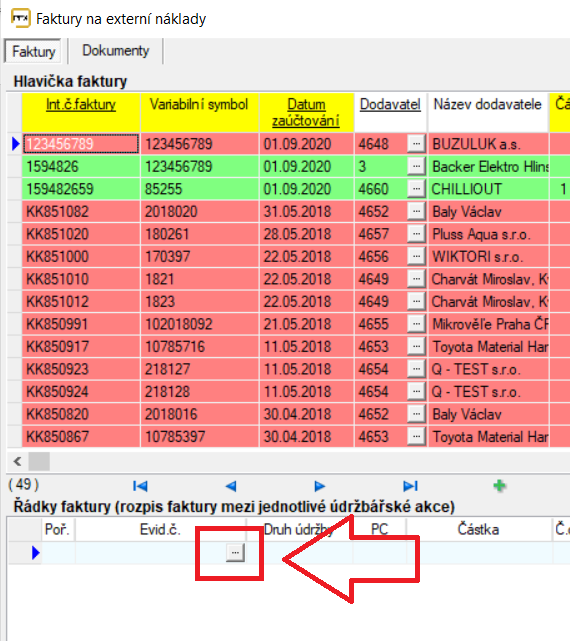
V seznamu nalezneme danou údržbu, klikneme na ni myší a následně klikneme na záložku „Detail“
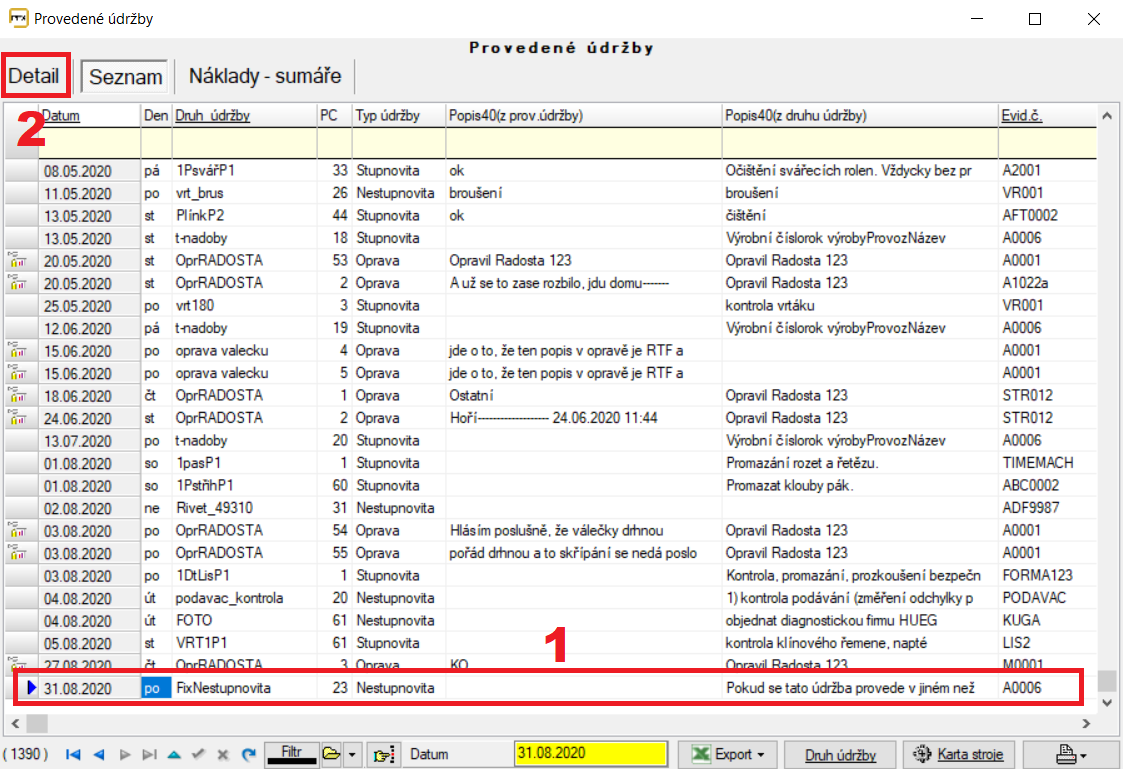
V záložce „Detail“ klikneme na tři tečky v poli „Int.č.faktury“ -> otevře se seznam našich vytvořených faktur. Vybereme fakturu a potvrdíme tlačítkem „OK“. Do pole „Kč“ se nám automaticky vyplní celá částka z faktury (v případě rozepsání do více údržeb se napíše jen částka daná pro tuto údržbu). LZE ZDE ZAPSAT I VÍCE KUSŮ NICMÉNĚ DO POLE „Kč“ SE VŽDY ZAPISUJE CELKOVÁ ČÁSTKA (Pokud se tedy jednalo kupříkladu o dva kusy po 1000 Kč, pak do pole „Kč“ napíšeme celkovou částku, tedy 2000 Kč). Nyní lze okno „Provedené údržby“ zavřít.
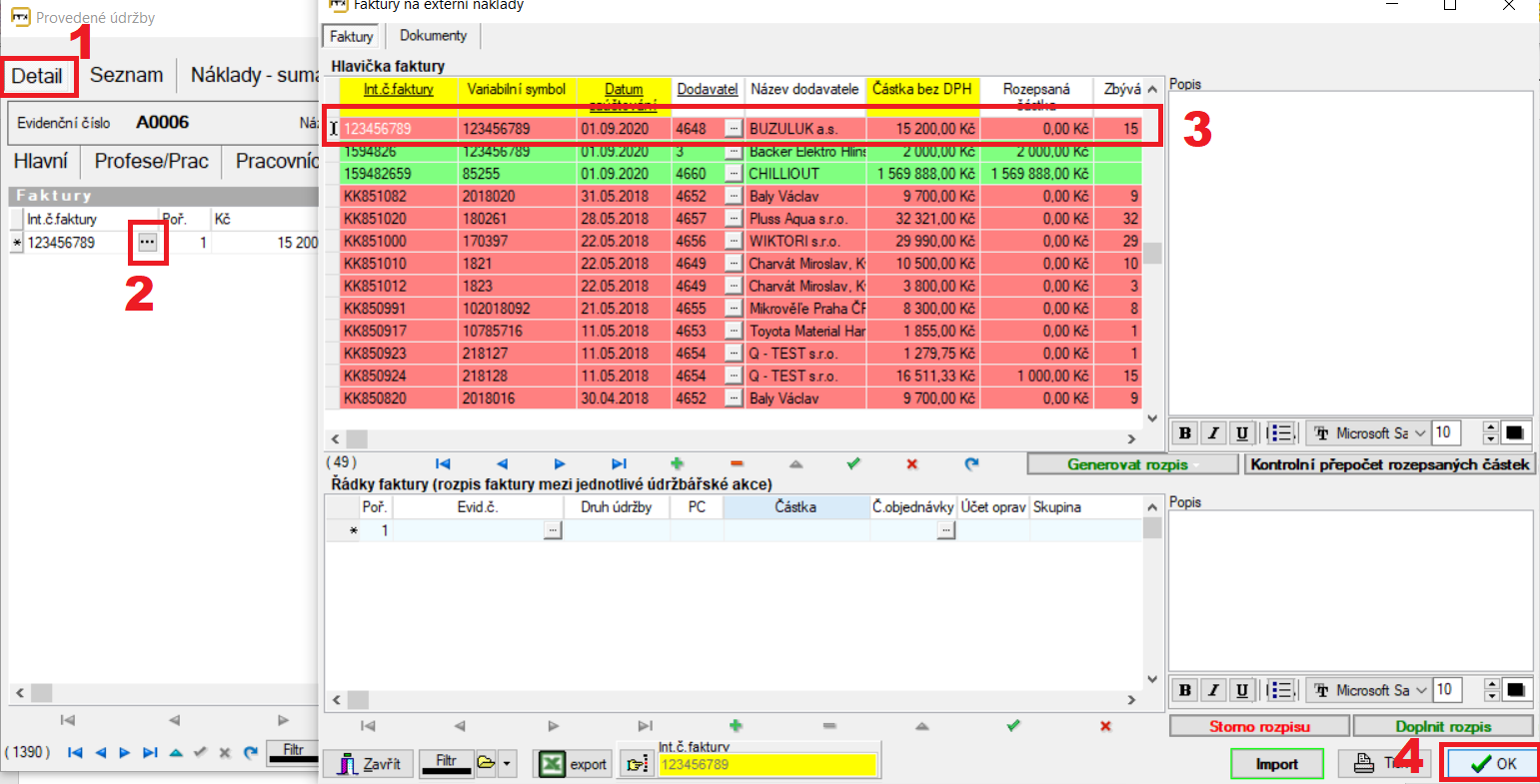
Kontrola a rozpis do více údržeb
Kontrolu můžeme provést v menu Údržba -> Faktury na externí náklady -> Faktury na externí náklady.
Vytvořili jsme fakturu s částkou 15 200 Kč. Tato částka se dá rozdělit i na několik strojů. Faktura totiž může obsahovat několik druhů materiálu pro několik druhů oprav (údržeb) a strojů. Takže, jestliže zadáme jen částku (např.3000,-Kč) do jedné údržby. Tak faktura nám bude stále svítit (červený řádek). A to, dokud celá částka nebude vykryta. Pak se přemění řádek faktury v (Zelený řádek). V našem případě byla celá částka zadána pro jednu jedinou opravu (údržbu).
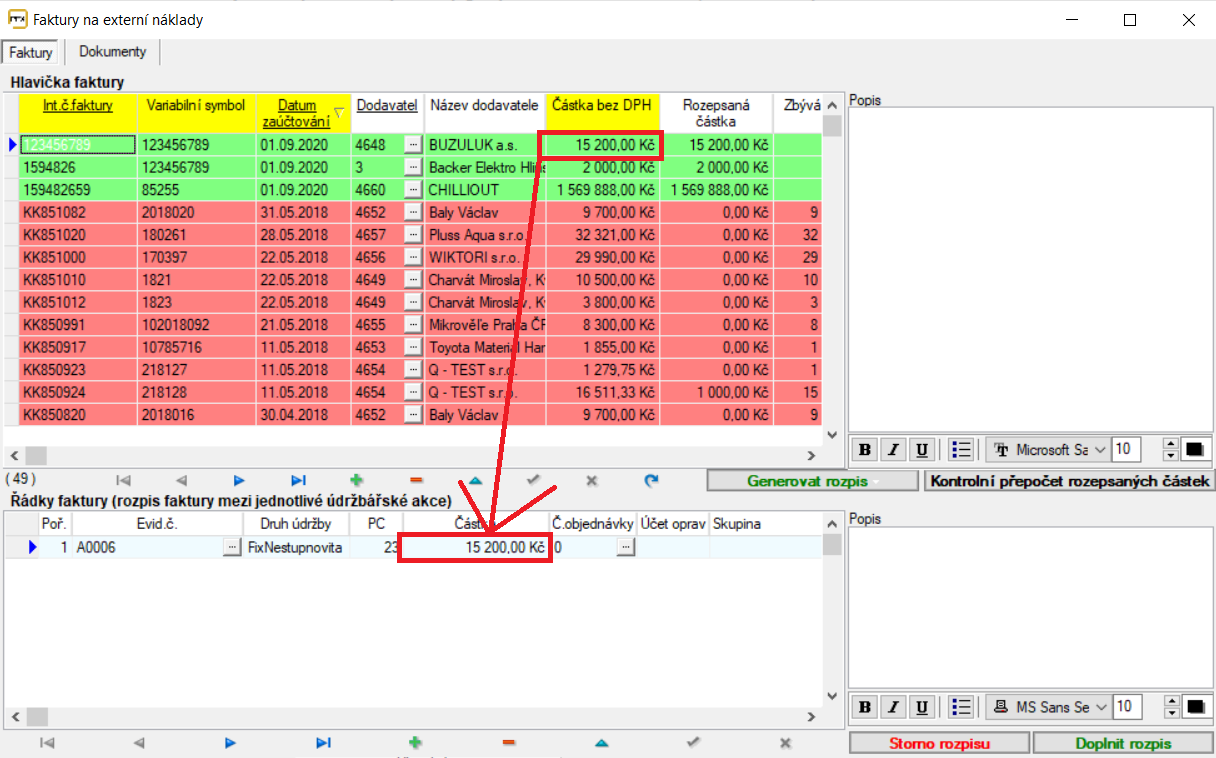
Pro případné rozepsání faktury pro více údržeb postačí pomocí zeleného plus přidat další řádek a následně postupovat klasickým přiřazením provedené údržby jako v bodě Přiřazení externí faktury k provedené údržbě.
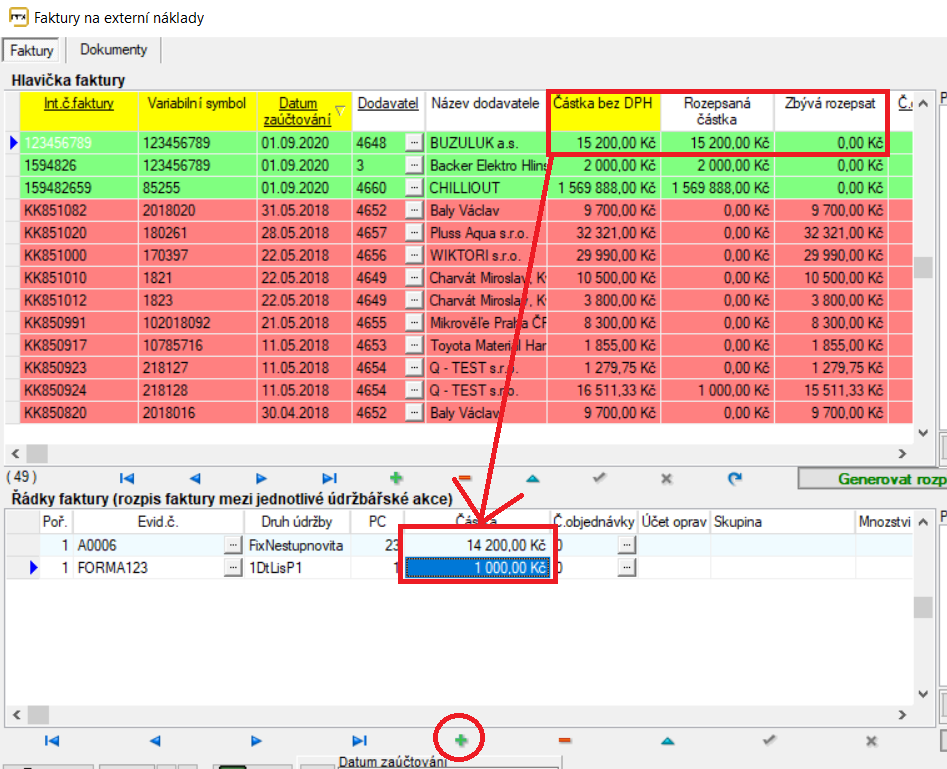
Přehledy externích faktur a nákladů
Přehled externích faktur nalezneme v menu Údržba -> Faktury na externí náklady -> Evidence FEXTNR
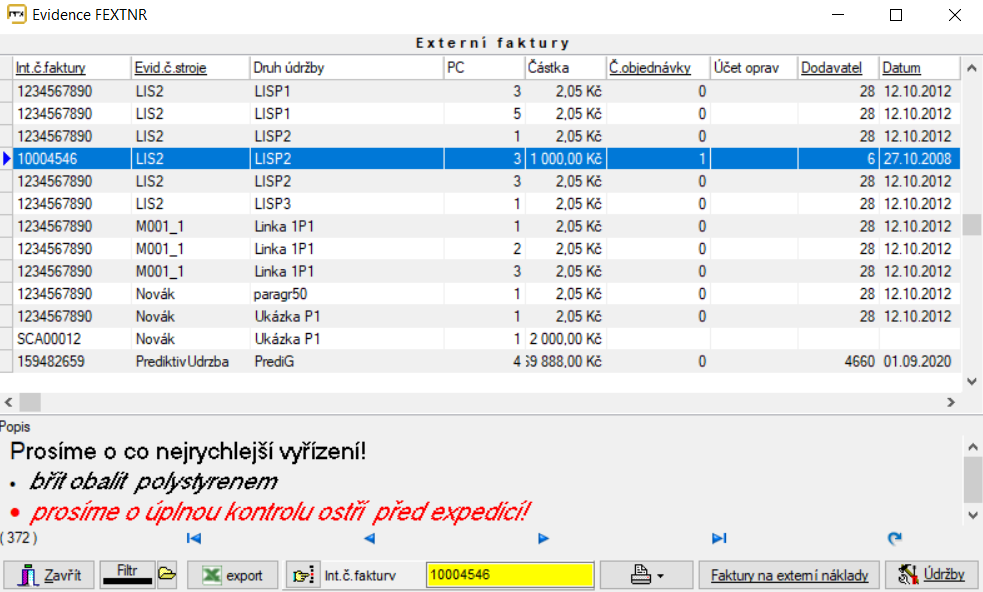
Přehled externích nákladů nalezneme v menu Údržba -> Provedené údržby